win 10天气预报如何实时更新
win 10天气预报如何实时更新?因为现在天气预报比较准确,很多用户都很关心每天的天气情况,只有实时了解天气,我们才可以放心出门!可win 10天气预报没有实时更新怎么办呢?Win10系统如何让天气预报实时更新?接下来系统天地小编来告诉大家win 10天气预报如何实时更新的方法。
win 10天气预报如何实时更新?
点击“开始菜单”可以看到天气并不是最新的,
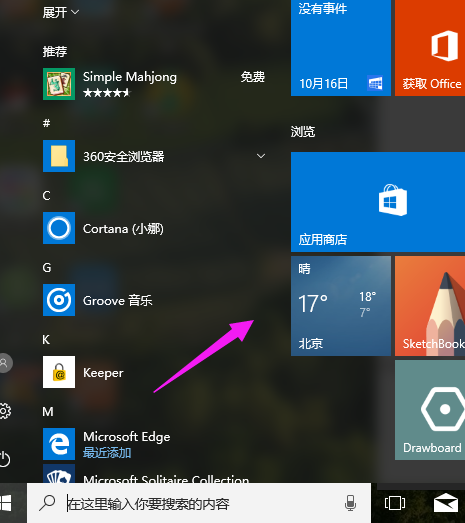
在搜索框搜索“天气”
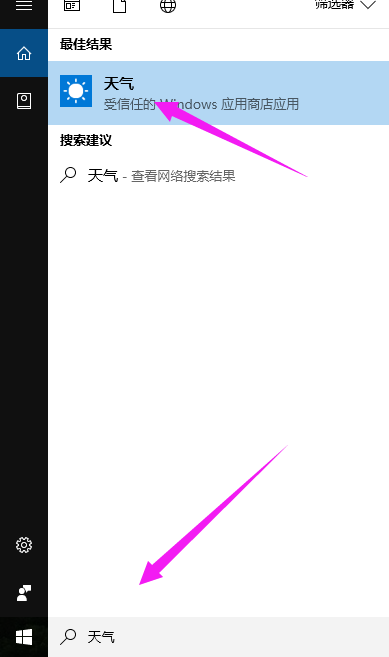
设置当前的位置,输入位置后点击搜索按钮,设置完成后点击开始按钮
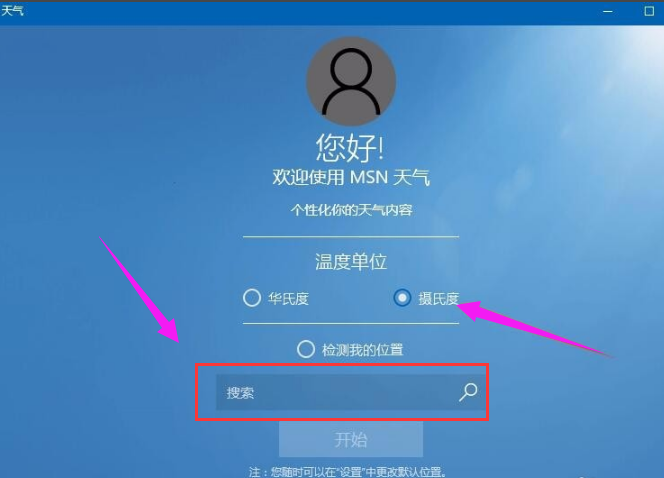
可以看到windows10天气应用的主界面了,可以显示当前的天气情况了
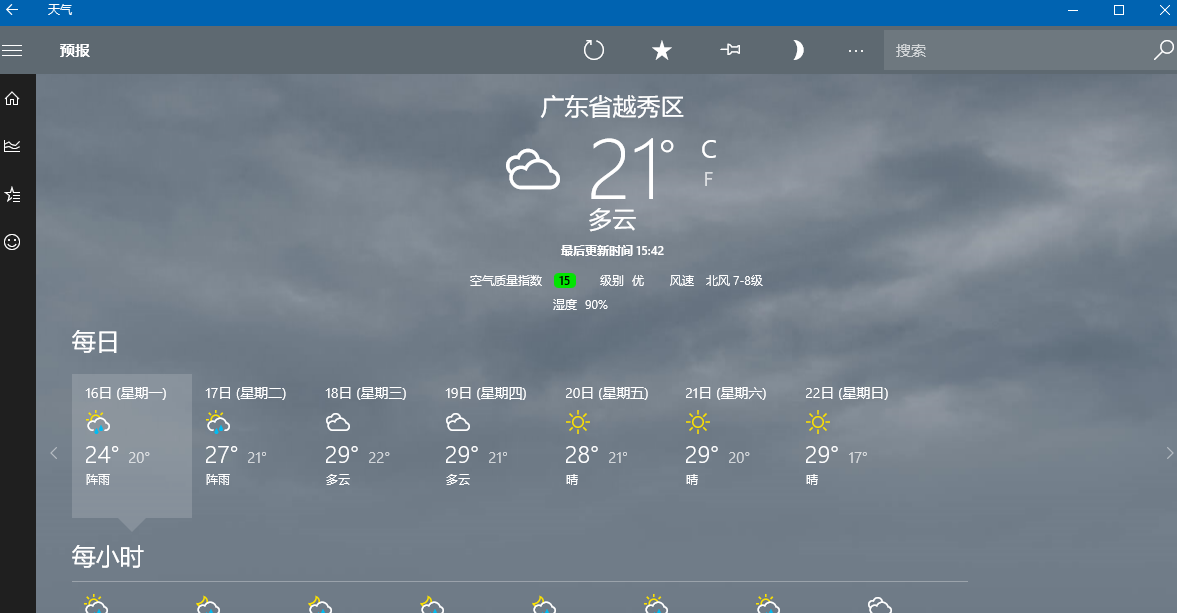
点击左下角的设置按钮,
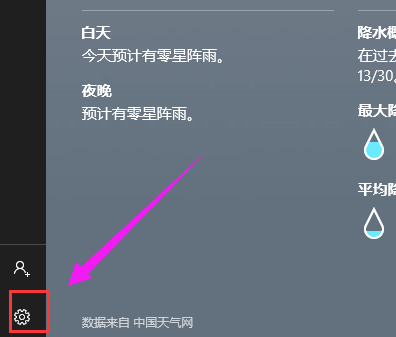
可以在打开的设置窗口中,修改我们所在的城市
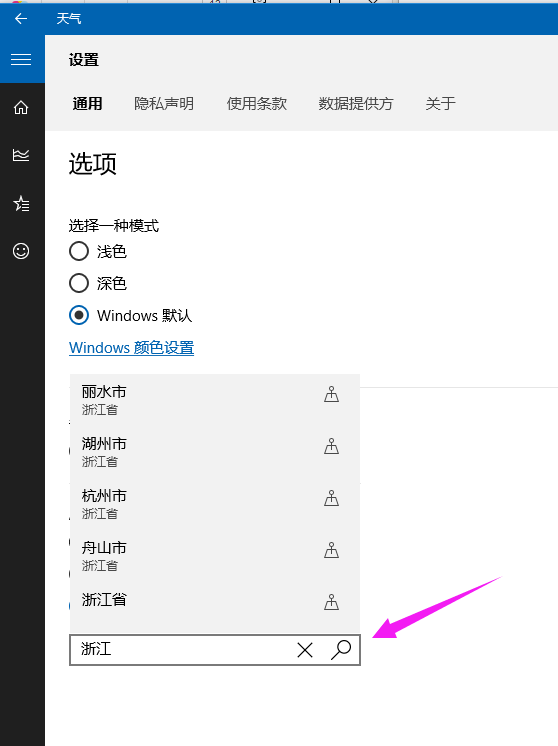
win 10天气预报如何实时更新,设置win 10天气预报实时更新的方法就给小伙伴们分享完了。想要让win 10天气预报实时更新的朋友可以参考上面的方法来设置。










